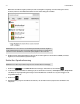Operation Manual
Produkthandbuch
2-14
3. Berühren Sie , um die Auswahl einer Sonos-Playliste hinzuzufügen.
Hinweis:Die angezeigten Optionen hängen von der ausgewählten Musikquelle ab.
4. Wählen Sie den Namen einer vorhandenen Playliste aus.
Hinweis:Während Sie einen Titel hören, können Sie ihn einer Playliste hinzufügen, indem Sie
den Bereich „Info & Optionen“ im Bildschirm „Aktueller Titel“ und dann
Titel zu Sonos-Play-
liste hinzufügen berühren.
Verschieben eines Titels innerhalb einerPlayliste
1. Berühren Sie , um das SONOS-Musikmenü anzuzeigen.
2. Wählen Sie Sonos-Playlisten und anschließend eine Playliste aus.
3. Berühren Sie -> Playliste bearbeiten.
4. Berühren Sie längere Zeit neben einem Titel und ziehen Sie diesen dann an eine neue Position in der Playliste.
Löschen eines Titels aus einer Playliste
1. Berühren Sie , um das SONOS-Musikmenü anzuzeigen.
2. Wählen Sie Sonos-Playlisten und anschließend eine Playliste aus.
3. Berühren Sie -> Playliste bearbeiten.
4. Berühren Sie neben dem Titel, den Sie aus der Playliste löschen möchten.
Ersetzen der Titel in einer Playliste
Sie können die Titel in einer Playliste durch den Inhalt der Liste ersetzen, indem Sie bei angezeigter Liste Speichern wählen
und anschließend eine vorhandene Playliste auswählen.
Hinweis:Titel, die auf Ihrem iPhone, iPod touch, iPad oder Android-Gerät gespeichert sind,
werden nicht in eine Sonos-Playliste aufgenommen. Weitere Informationen finden Sie im
Abschnitt „Wireless-Wiedergabe von Android-Geräten“ auf Seite 2-7.
Löschen einer Sonos-Playliste
1. Berühren Sie , um das SONOS-Musikmenü anzuzeigen, und wählen Sie anschließend Sonos-Playlisten.
2. Berühren Sie -> Playlisten bearbeiten.
3. Berühren Sie neben einer Playliste.
Hinweis:Wenn Sie eine Playliste löschen, die außerdem als Sonos-Favorit festgelegt wurde,
finden Sie weitere Informationen zum Löschen der Playliste aus den Sonos-Favoriten unter
„Löschen eines Sonos-Favoriten“ auf Seite 2-12.